一、浏览文档中的页面
探索如何使用“属性”面板,“页面”面板和其他方法在文档的页面之间导航。
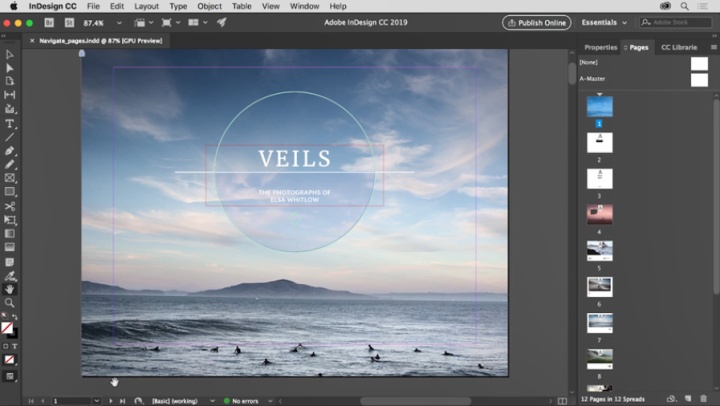
您学到了什么:在页面之间导航
InDesign文档可以包含大量面向页面或面向非页面。
面对页面的文档是彼此相邻的两页或更多页,如书本或杂志的版式。非面向页面文件的示例是名片或传单。
创建文档时(“文件”>“新建”),可以将文档设置为面向文档或非面向文档。您可以稍后更改此设置。
在“属性”面板和“页面”面板(“窗口”>“页面”)中,可以查看,导航,添加和编辑当前文档中的页面。
若要导航到特定页面,请在“属性”面板中选择未选择内容的页码,或在“页面”面板中双击页面缩略图。
在文档下方的状态栏中,您还可以通过选择页码在页面之间导航。
二、创建和编辑页面
使用“页面”面板和“属性”面板添加和编辑文档中的页面。
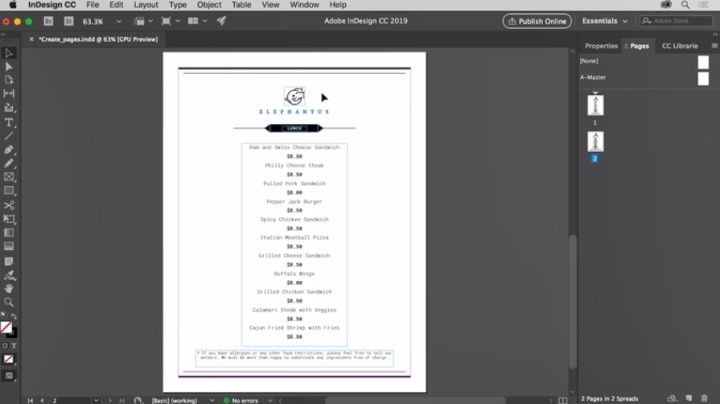
您学到了什么:创建,编辑和组织页面
1.若要创建一个新页面,而未在文档中选择任何内容,请单击“属性”面板中的“创建新页面”按钮。
2.若要编辑页面属性,例如大小和方向,请单击“属性”面板的“页面”部分中的“编辑”按钮,而未选择文档中的任何内容。要停止编辑页面属性,请单击“属性”面板顶部的“后退”按钮。
3.要复制页面,请在“页面”面板(“窗口”>“页面”)中,将页面缩略图拖动到面板底部的“创建新页面”按钮。
4.在“页面”面板中,拖动页面缩略图以在文档中对其重新排序。
5.要删除一个或多个选定页面,请单击“页面”面板(“窗口”>“页面”)底部的“删除选定的页面”按钮(垃圾箱)。
三、使用母版页
发现什么是母版页并将内容添加到默认母版页。
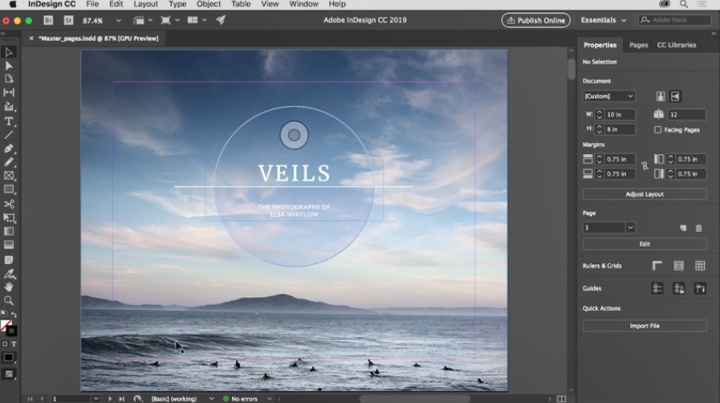
您学到了什么:将内容添加到母版页
母版页就像文档模板一样-放置在母版页上的任何对象都会自动显示在基于该母版页的页面上。这对于创建一致的元素(例如页码,徽标或占位符框架)很有用。每个文档可以具有多个母版页。
在“属性”面板的“页面”菜单中,您将看到一个母版页面和文档中的页面。
在“页面”面板(“窗口”>“页面”)中,每个页面缩略图上的字母A表示将默认主页面名为“ A-Master”应用于该页面。
要将内容添加到母版页中,而未选择文档中的任何内容,请从“属性”面板的“页面”菜单中选择母版页。
除非覆盖母版项目,否则无法在文档页面上选择母版项目。
四、设置边距和列
更改页面上的边距和列指南,以框架内容的去向。
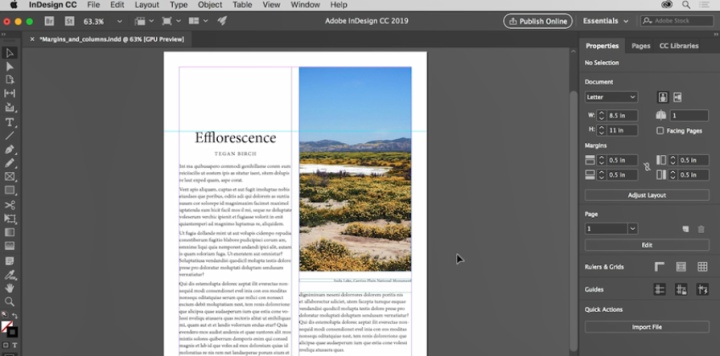
您学到了什么:添加列并设置边距
页边距和列是非打印指南,可以为页面和跨页设置,并可以用于框架文本或内容的列可能到达的位置。
要更改页面的边距和列设置,请导航到“文档”窗口中的页面,或在“页面”面板中选择一个跨页或页面。选择“布局”>“边距和列”,指定选项,然后单击“确定”。
当您更改母版页上的列和页边距设置时,您将更改应用母版的所有页面的设置。
更改在“页面”面板中选择的页面的列和页边距仅影响所选页面。




















 2533
2533

 被折叠的 条评论
为什么被折叠?
被折叠的 条评论
为什么被折叠?








